【HarmonyOS】一步解决弹框集成-快速弹框QuickDialog使用详解
一、集成的应用背景介绍
最近比较忙,除了工作节奏调整,有重点项目需要跟。业务时间,也因为参加了25年创新大赛,我们网友,组成了鸿蒙超新星研发团队,经过两个月的人员加入和磨合,现已分为三个元服务小组,两个应用小组,正式参加了比赛。
团队多来自全国各地的校园开发者,例如上海交大的博士同学。当然为保证项目贴近行业技术前沿,也邀请了来自大厂的开发者加入,帮忙进行项目框架的搭建和前沿鸿蒙技术的调研。
1、小组介绍: 其中BONNET 小组负责开发的应用,《鸿社圈子》。作为主攻校园平台的鸿蒙学习资源与社群应用。 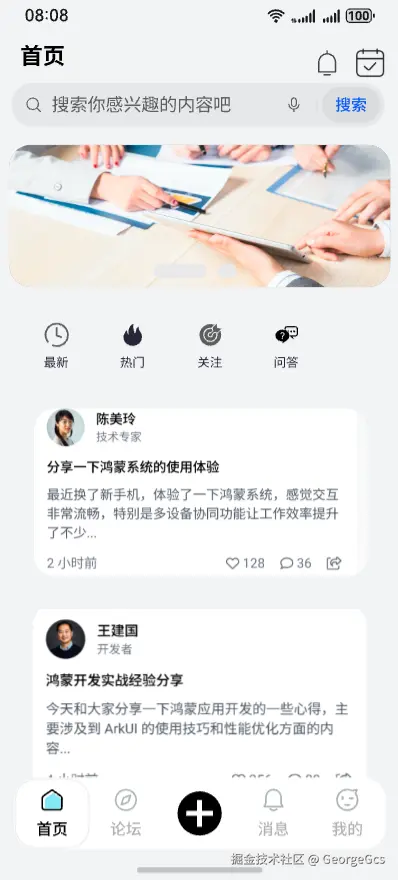 应用采用分层架构设计,主要分为表现层、业务逻辑层和数据层。采用模块化设计,将博客、圈子和公共功能拆分为独立模块,通过接口实现模块间通信:
应用采用分层架构设计,主要分为表现层、业务逻辑层和数据层。采用模块化设计,将博客、圈子和公共功能拆分为独立模块,通过接口实现模块间通信:
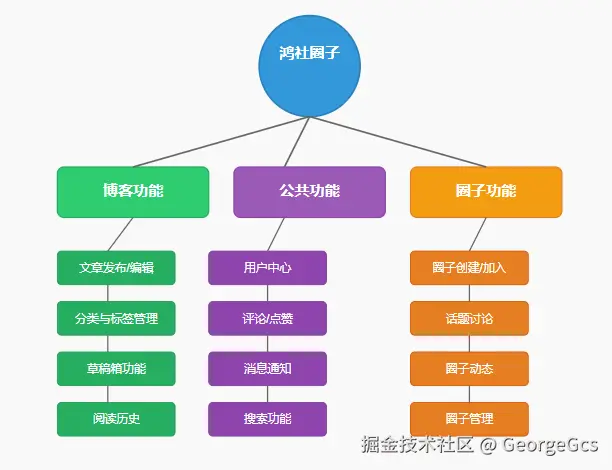 应用拥有基础的博客功能,作为承接学习资源主要形式,文章的平台呈现。
应用拥有基础的博客功能,作为承接学习资源主要形式,文章的平台呈现。
应用中较为亮点的是,拥有类似朋友圈一样发言效果的圈子广场功能,不同于朋友圈,所有用户都可在广场中发言。
为了控制发言频率,在接入AI安全审核的基础上,我们通过将发言与成长体系的金币进行绑定,N个金币发言一次,而金币又通过签到、发文章、评论等社区行为获得X。
2、项目地址: 旨在让更多的学生开发者参与到鸿蒙开发,我们决定将项目开源,作为开源鸿蒙项目让大家了解项目细节,互相学习和进步,我们的应用地址如下:
typescript
【代码仓库】
https://gitcode.com/invite/link/06f16bb6a56d4c4484d53、团队开发代码规范参考: 因为是多人项目开发,所以针对鸿蒙团队开发的代码规范,我们沟通总结后,梳理了内部的代码规范文档如下:
typescript
https://developer.huawei.com/consumer/cn/blog/topic/03180782323061035该规范文章,主要梳理和规避了常见的一些前端转鸿蒙的书写习惯问题,和应用开发书写代码的行业共识等。
二、为何要用到QuickDialog?
介绍完应用背景,接下来就是本篇文章的主角:QuickDialog。
在了解QuickDialog之前,我们需要了解目前鸿蒙里的弹框方案有哪些?
答案是:OpenCustomDialog、CustomDialog与DialogHub三种。
1、官方迭代过程为:
typescript
CustomDialog => OpenCustomDialog => DialogHubCustomDialog 作为基础版本,依赖 UI 层的 CustomDialogController 实现弹框控制,存在强耦合局限。
OpenCustomDialog 通过 ComponentContent 节点将弹框实例托管于上下文,突破 UI 层依赖,支持纯逻辑调用。
DialogHub 基于 ArkUI 浮层机制,通过 OverlayManager 实现弹框节点的动态增删,彻底实现 UI 与逻辑解耦,支持生命周期全管控。
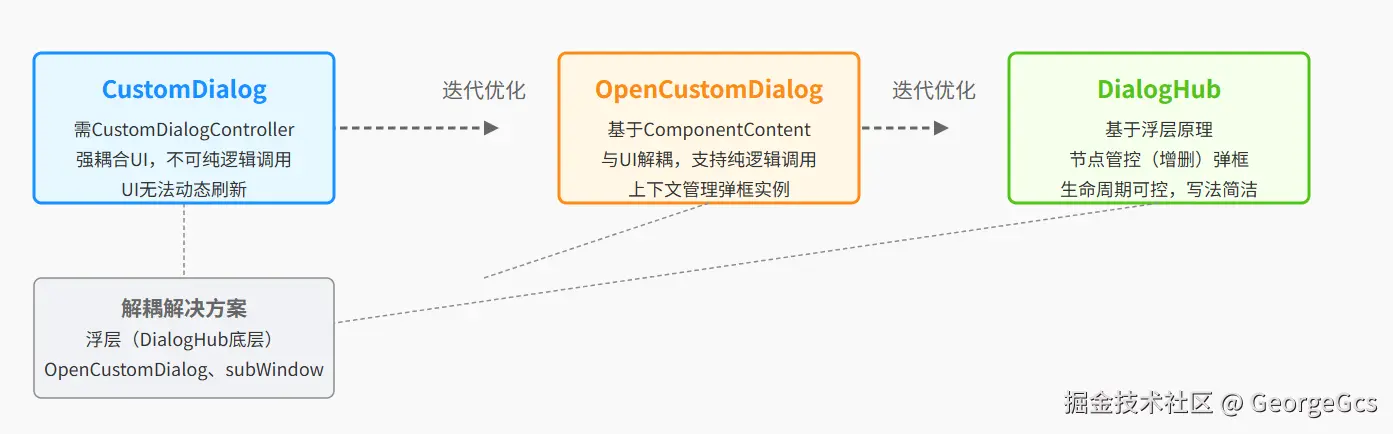
迭代过程表明,弹框的调用越来越便捷,与UI解耦,最终达到在纯逻辑中使用自定义弹出,弹框内容更新和生命周期可控,写法简洁。
弹框最重要的场景,自定义View与UI解耦的解决方案,目前共有三种方式,使用浮层(DialogHub底层原理),使用OpenCustomDialog,使用subWindow。模板代码太多,使用起来也不方便。
但是这些弹框方案局限性在于,仅支持单次弹出与关闭,无法暂存弹窗堆栈状态,难以管理弹窗模态与层级互斥关系,限制了自定义自由度。
此时QuickDialog就应运而生了。
三、QuickDialog详解
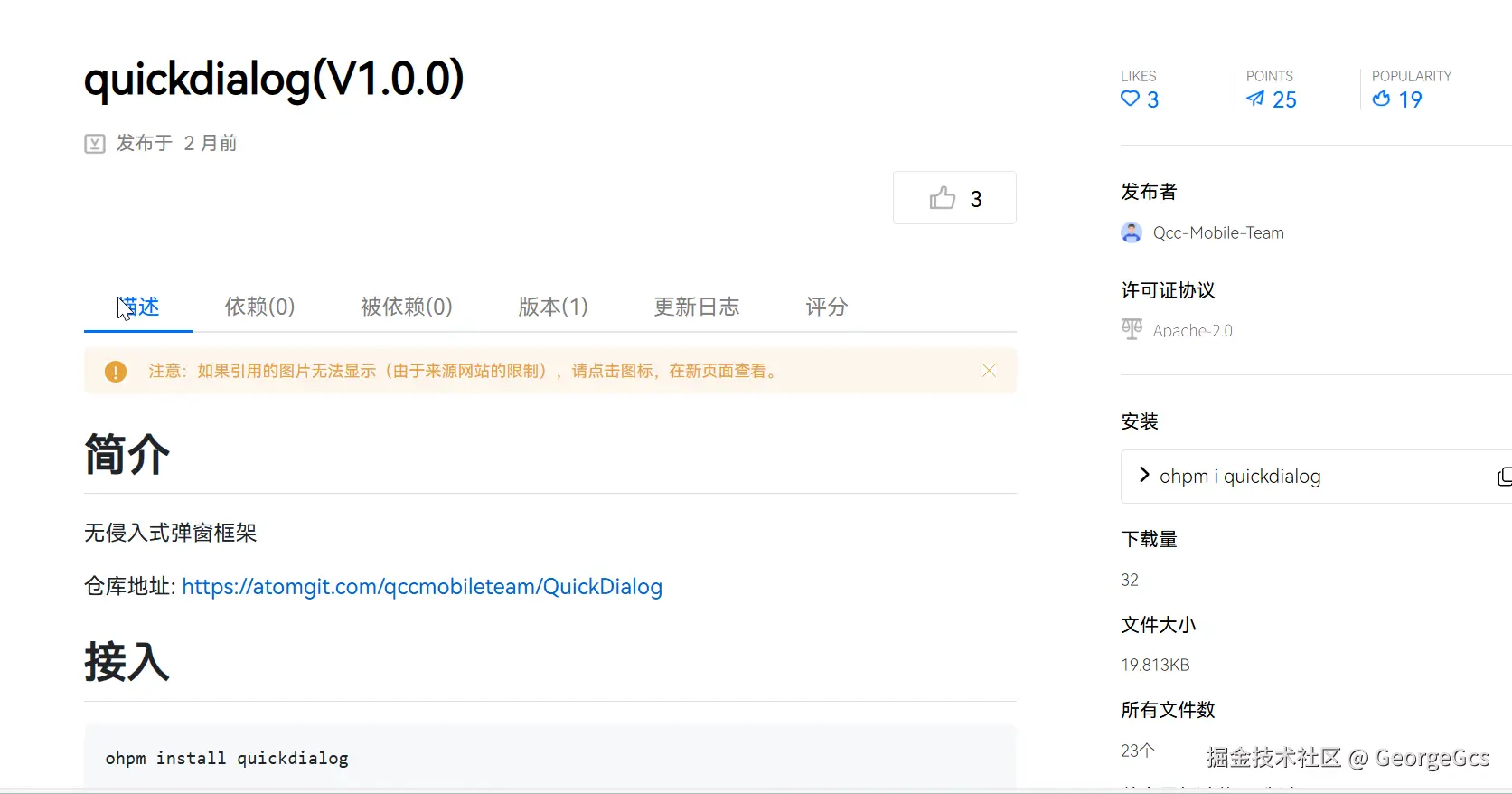
typescript
// 三方库中心地址:
https://ohpm.openharmony.cn/#/cn/detail/quickdialog
// 三方库项目源码地址:
https://atomgit.com/qccmobileteam/QuickDialog通过下载阅读QuickDialog的源码,我们梳理了其核心模块设计: 1、QuickDialogManager全局管理器 作为全局管理器,静态属性与方法实现全局弹窗状态管理的工具类。其核心职责是按页面维度管理弹窗控制器(QuickDialogController),实现弹窗与页面的绑定、缓存、销毁及系统事件适配,解决传统弹窗跨页面状态混乱的问题。 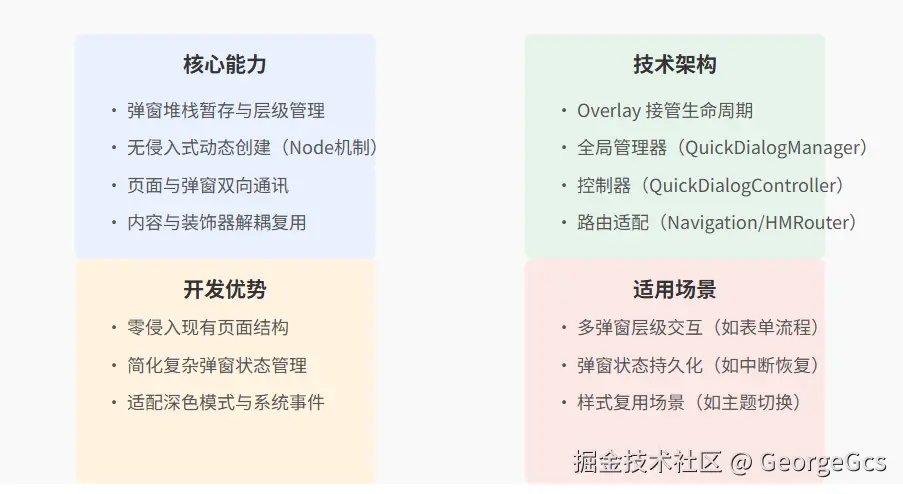
通过 currentNaviDestinationId 和 dialogControllerMap 按页面 ID 隔离弹窗,避免不同页面弹窗状态混乱,解决传统弹窗跨页面生命周期失控问题。
采用静态类而非单例,通过静态属性维护全局状态,简化调用链路(无需实例化即可使用),降低接入成本。
弹窗控制器缓存与页面导航绑定逻辑通过静态方法暴露,无需修改业务页面结构,仅需在路由拦截中注入适配代码,符合 "非侵入式" 设计理念。
基于 HashSet 存储弹窗控制器,dismissLastShowingDialog() 可按显示状态优先关闭最新弹窗,间接实现堆栈式层级管理。
2、QuickDialogBuilder内容与装饰器 在 QuickDialogManager 中,装饰器与内容的关联通过 decoratorCreateContentNodeController 方法实现,这是装饰器嵌入内容的 "桥梁"。
弹窗构建器(QuickDialogBuilder)在配置时,会将内容参数(with 方法配置)和内容 Builder 封装到 QuickDialogDecoratorParams 中,传递给装饰器。
QuickDialogManager.decoratorCreateContentNodeController(decoratorParams) 获取内容节点控制器,再通过 NodeContainer 组件将内容嵌入装饰器的样式容器中。
3、技术特点总结: 基于 Overlay 技术栈实现弹窗悬浮显示,脱离页面生命周期限制。 通过 Node 机制动态创建弹窗节点,避免侵入业务页面结构。 路由适配层针对原生 Navigation 和 HMRouter 方案分别提供拦截器与生命周期监听器,确保弹窗状态与页面导航同步。 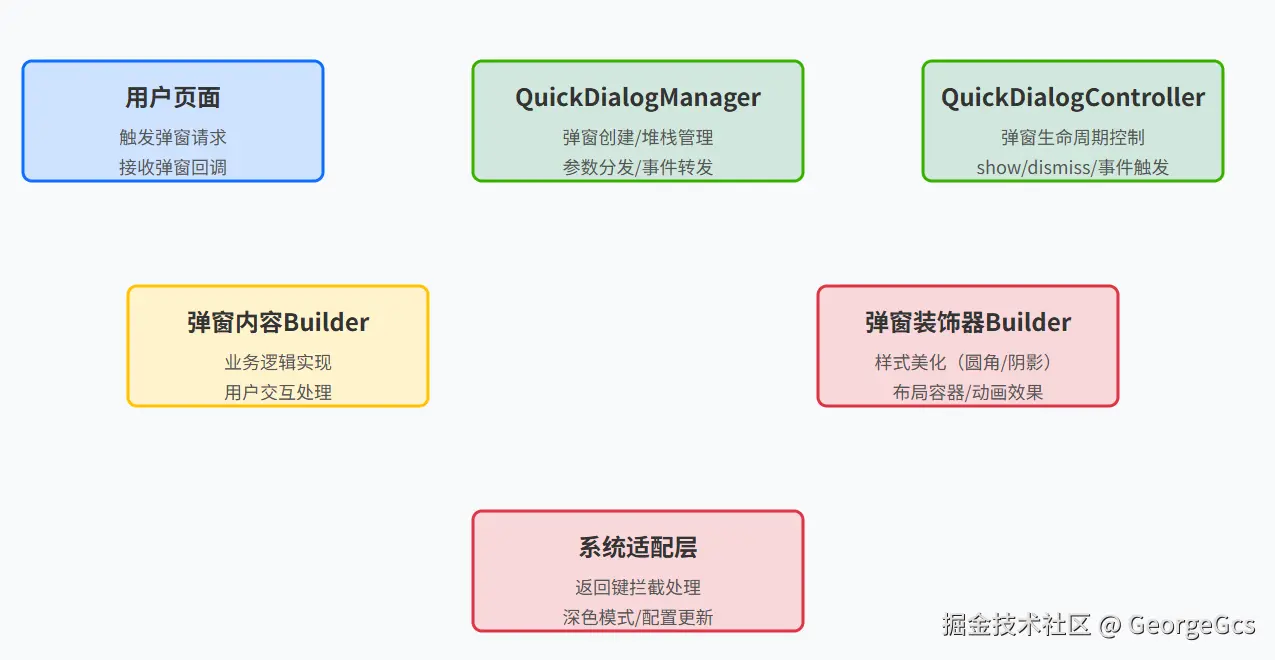
4、接入方式: 通过 ohpm 安装组件:ohpm install quickdialog:
typescript
{
"name": "entry",
"version": "1.0.0",
"description": "Please describe the basic information.",
"main": "",
"author": "",
"license": "",
"dependencies": {
"quickdialog": "^1.0.0"
},
}在 AppAbilityStage 中配置深色模式适配,重写 onConfigurationUpdate 方法触发弹窗样式刷新。
typescript
import { AbilityStage, Configuration } from '@kit.AbilityKit';
import { QuickDialogManager } from 'quickdialog';
export class AppAbilityStage extends AbilityStage {
onConfigurationUpdate(newConfig: Configuration): void {
QuickDialogManager.onConfigurationUpdate(newConfig)
}
}5、使用步骤: 基于 Builder 模式构建弹窗,通过 with() 传递内容参数,decorateWith() 配置装饰器样式,onEvent() 绑定交互事件,最终调用 show() 显示弹窗。示例代码如下:
typescript
// 创建控制器
const dialogController = QuickDialogManager.newBuilder(
this.getUIContext(),
wrapBuilder(SampleDialogBuilder), // 内容Builder
wrapBuilder(SampleDecoratorBuilder) // 装饰器Builder(可选)
)
.with('title', '示例弹窗') // 内容参数
.onEvent<string>('confirm', (ctrl, param) => {
ctrl.dismiss(); // 事件回调处理
})
.decorateWith('bgColor', '#fff') // 装饰器参数
.create();
dialogController.show(); // 显示弹窗弹窗内容通过 @ComponentV2 声明组件,装饰器需包含 NodeContainer 嵌入内容节点。在 QuickDialog 框架中,弹窗控件 wrapperBuilder与弹窗装饰器 wrapperBuilder是实现 "内容与样式分离" 核心设计的两个关键概念,分别对应弹窗的 "业务内容层" 和 "样式装饰层"。
前者用于构建弹窗的核心业务内容,即用户实际交互的主体部分(如表单、列表、文本信息、操作按钮等)。
后者用于构建弹窗的通用样式容器,即包裹内容的装饰性结构(如边框、背景、标题栏、关闭按钮、阴影、动画等)。
示例如下:
typescript
// 内容Builder示例
@Builder
export function SampleDialogBuilder(params: QuickDialogParams) {
SampleDialog({ params: params });
}
@ComponentV2
struct SampleDialog {
@Param @Require params: QuickDialogParams;
build() { /* 弹窗内容UI */ }
}
// 装饰器Builder示例
@Builder
export function SampleDecoratorBuilder(params: QuickDialogDecoratorParams) {
SampleDecorator({ params: params });
}
@ComponentV2
struct SampleDecorator {
private contentNodeController = QuickDialogManager.decoratorCreateContentNodeController(this.params);
build() {
Column() { // 装饰器样式
NodeContainer(this.contentNodeController) // 嵌入内容
}
}
}针对原生 Navigation 方案,在 PageStack 拦截器与 NavDestination 中配置返回键处理。 HMRouter 方案需添加全局生命周期监听器 QuickDialogHMLifecycle,确保弹窗随页面导航正确显隐。
四、应用QuickDialog集成与其他弹框方案数据对比
| 对比维度 | QuickDialog | CustomDialog(@CustomDialog) | OpenCustomDialog(promptAction) | DialogHub(第三方典型方案) |
|---|---|---|---|---|
| 核心能力 | 支持弹窗堆栈暂存、层级管理 | 基础弹窗功能,无堆栈管理 | 基础自定义弹窗,单次生命周期 | 支持基础层级管理,无状态暂存 |
| 侵入性 | 无侵入(动态创建,不修改页面结构) | 高侵入(需在页面内定义组件) | 中侵入(需绑定页面上下文) | 中侵入(需集成框架API到页面) |
| 层级管理 | 页面绑定式层级控制,规则清晰 | 依赖页面层级,多弹窗易冲突 | 全局层级,无页面绑定,易混乱 | 全局堆栈,无页面隔离,易跨页干扰 |
| 状态暂存能力 | 支持弹窗状态堆栈暂存,可中断恢复 | 无状态暂存,关闭后状态丢失 | 无状态暂存,关闭后销毁 | 部分支持状态缓存,但无堆栈恢复 |
| 双向通讯能力 | 支持弹窗与页面双向数据交互 | 需手动实现回调,通讯链路繁琐 | 仅支持简单结果返回,通讯能力有限 | 支持基础通讯,扩展需自定义 |
| 复用性 | 内容与装饰器解耦,支持跨场景复用 | 样式与内容强耦合,复用需重复开发 | 样式固定,复用性低 | 支持组件复用,但样式扩展受限 |
| 系统适配性 | 支持路由拦截(Navigation/HMRouter)、深色模式自动适配 | 需手动适配系统配置,无路由联动 | 无系统配置适配能力,需手动处理 | 部分适配路由,深色模式需额外开发 |
| 性能表现 | 轻量设计,页面级缓存释放,低内存占用 | 随页面渲染,多弹窗易导致页面卡顿 | 全局实例,长期使用易内存泄漏 | 堆栈管理冗余,高并发下性能下降 |
| 开发效率 | 链式调用+Builder模式,开发效率提升40%+ | 需手动管理生命周期,代码冗余 | 配置繁琐,复杂场景需大量定制 | 需学习框架API,上手成本中等 |
从应用集成后的数据对比来看,QuickDialog在核心能力上实现了对传统弹窗方案的全面升级。
相比CustomDialog的高侵入性和功能局限、OpenCustomDialog的单次生命周期限制,以及DialogHub的层级管理不足,QuickDialog通过"无侵入动态创建""页面级堆栈暂存""内容与装饰器解耦"三大核心设计,解决了复杂弹窗场景中的层级混乱、状态丢失、复用困难等痛点。
其在系统适配性(路由联动、深色模式)和开发效率上的优势,使其更适合鸿蒙应用中多弹窗交互、状态持久化、高复用性的复杂场景,能显著降低开发维护成本并提升用户体验。
五、源码示例
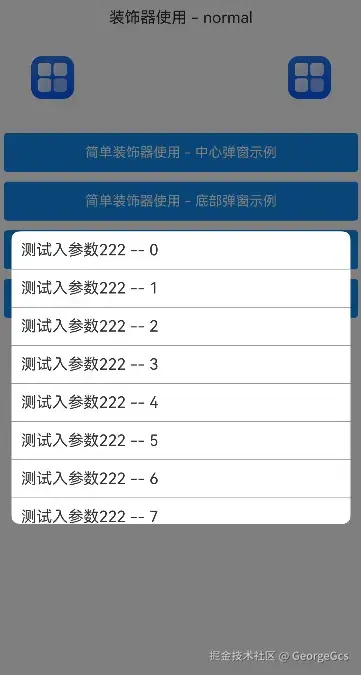
typescript
// 导入QuickDialog相关控制器、管理器和参数类型,用于构建弹窗
import {
QuickDialogContentNodeController, // 弹窗内容节点控制器
QuickDialogController, // 弹窗控制器
QuickDialogDecoratorParams, // 弹窗装饰器参数类型
QuickDialogManager, // 弹窗管理器,用于构建和管理弹窗
QuickDialogParams // 弹窗参数类型
} from "quickdialog"
// 导入窗口相关模块,用于处理窗口显示信息
import { window } from "@kit.ArkUI"
// 入口组件,展示QuickDialog的使用示例
@Entry
export struct QuickDialogDemoPage {
build() {
Column() {
// 渲染一个按钮,点击后展示弹窗
SimpleBtn(
'简单装饰器使用 - 中心弹窗示例', // 按钮文本
() => { // 点击事件回调
// 使用QuickDialogManager构建弹窗
QuickDialogManager.newBuilder(
this.getUIContext(), // 获取UI上下文
wrapBuilder(SimplePureDialogBuilder), // 弹窗内容构建器
wrapBuilder(SimpleCenterDialogDecoratorBuilder) // 弹窗装饰器构建器
)
// 设置装饰器参数:水平边距
.decorateWith('testHorizontalMargin', 20)
// 设置装饰器参数:边框圆角
.decorateWith('testBorderRadius', 8)
// 设置弹窗内容参数
.with('testParam', '测试入参数222')
// 构建弹窗并显示
.build()
.show()
}
)
}
.width("100%") // 占满父容器宽度
.height("100%") // 占满父容器高度
.justifyContent(FlexAlign.Center) // 子元素垂直居中
}
}
/**
* 自定义按钮组件
* @param content 按钮文本内容
* @param onClickEvent 点击事件回调
* @param customColor 自定义背景色(可选)
*/
@Builder
export function SimpleBtn(
content: ResourceStr,
onClickEvent?: () => void,
customColor?: ResourceColor
) {
Text(content)
.fontSize(14) // 字体大小
.fontColor(Color.White) // 字体颜色
.textAlign(TextAlign.Center) // 文本居中
.width('calc(100% - 24vp)') // 宽度:父容器宽度减去24vp
.height(40) // 高度40vp
.margin({ left: 12, right: 12, top: 5, bottom: 5 }) // 边距
.backgroundColor(customColor ?? Color.Blue) // 背景色,默认蓝色
.borderRadius(4) // 边框圆角
.onClick(() => { // 点击事件
if (onClickEvent) {
onClickEvent()
}
})
}
/**
* 弹窗内容构建器
* @param dialogParams 弹窗参数,用于传递数据
*/
@Builder
export function SimplePureDialogBuilder(dialogParams: QuickDialogParams) {
// 渲染弹窗内容组件
SimplePureDialog({ dialogParams: dialogParams })
}
/**
* 弹窗内容组件(列表展示)
*/
@ComponentV2
struct SimplePureDialog {
// 接收弹窗参数(必传)
@Param @Require dialogParams: QuickDialogParams
private testText: string = '无参数' // 测试文本,默认"无参数"
@Local fakeDataList: string[] = [] // 本地模拟数据列表
// 本地状态:底部安全区域高度(避免被导航栏遮挡)
@Local bottomAvoidHeight: number = DisplayUtils.provideBottomAvoidHeight()
/**
* 组件即将显示时调用
* 初始化数据,从弹窗参数中获取传递的值
*/
aboutToAppear(): void {
// 从弹窗参数中获取testParam并赋值
if (typeof this.dialogParams.data['testParam'] == 'string') {
this.testText = this.dialogParams.data['testParam']
}
// 生成模拟数据列表(20条)
const fakeDataList: string[] = []
for (let index = 0; index < 20; index++) {
fakeDataList.push(this.testText)
}
this.fakeDataList = fakeDataList
}
build() {
// 列表展示模拟数据
List() {
ForEach(
this.fakeDataList, // 数据源
(value: string, index: number) => { // 迭代渲染每个列表项
ListItem() {
Text(`${value} -- ${index}`) // 显示文本和索引
.fontColor(Color.Black) // 字体颜色
.padding(10) // 内边距
}
}
)
}
.divider({ // 列表分隔线
strokeWidth: 0.5, // 线宽
color: Color.Gray // 颜色
})
.contentEndOffset(this.bottomAvoidHeight) // 列表底部偏移(避开导航栏)
.scrollBar(BarState.Off) // 隐藏滚动条
.width('100%') // 宽度占满
.height('100%') // 高度占满
}
}
/**
* 弹窗装饰器构建器
* @param decoratorParams 装饰器参数,用于配置弹窗样式
*/
@Builder
export function SimpleCenterDialogDecoratorBuilder(
decoratorParams: QuickDialogDecoratorParams
) {
// 渲染弹窗装饰器组件
SimpleCenterDialogDecorator({
decoratorParams: decoratorParams
})
}
/**
* 弹窗装饰器组件(控制弹窗样式和动画)
*/
@ComponentV2
struct SimpleCenterDialogDecorator {
// 接收装饰器参数(必传)
@Param @Require decoratorParams: QuickDialogDecoratorParams
// 弹窗内容节点控制器(管理弹窗内容)
private contentNodeController: QuickDialogContentNodeController | undefined = undefined
// 弹窗控制器(管理弹窗显示/隐藏)
private dialogController: QuickDialogController | undefined = undefined
@Local testHorizontalMargin: number = 0 // 水平边距(从装饰器参数获取)
@Local testBorderRadius: number = 0 // 边框圆角(从装饰器参数获取)
private readonly ANIMATE_DURATION = 300 // 动画持续时间(毫秒)
private readonly START_SCALE = 0.2 // 动画起始缩放比例
private readonly END_SCALE = 1 // 动画结束缩放比例
@Local testScale: number = this.START_SCALE // 缩放比例(控制动画)
/**
* 组件即将显示时调用
* 初始化控制器和参数,设置动画和拦截器
*/
aboutToAppear(): void {
// 创建内容节点控制器
this.contentNodeController = QuickDialogManager.decoratorCreateContentNodeController(this.decoratorParams)
// 获取弹窗控制器
this.dialogController = this.decoratorParams.contentParams.controller
// 从装饰器参数中获取圆角值
if (typeof this.decoratorParams.decoratorData['testBorderRadius'] == 'number') {
this.testBorderRadius = this.decoratorParams.decoratorData['testBorderRadius']
}
// 从装饰器参数中获取水平边距
if (typeof this.decoratorParams.decoratorData['testHorizontalMargin'] == 'number') {
this.testHorizontalMargin = this.decoratorParams.decoratorData['testHorizontalMargin']
}
// 初始化显示动画
this.animateShowOrDismiss(true)
// 设置显示/隐藏拦截器(控制动画时机)
this.decoratorParams.decoratorShowDismissInterceptor = {
// 显示拦截:执行显示动画后再触发后续操作
onShowIntercept: (afterAction) => {
this.animateShowOrDismiss(true, afterAction)
},
// 隐藏拦截:执行隐藏动画后再触发后续操作
onDismissIntercept: (afterAction) => {
this.animateShowOrDismiss(false, afterAction)
}
}
}
/**
* 执行显示/隐藏动画
* @param show 是否显示(true:显示动画;false:隐藏动画)
* @param afterAction 动画结束后执行的回调
*/
animateShowOrDismiss(show: boolean, afterAction?: () => void) {
setTimeout(() => {
// 执行属性动画
this.getUIContext().animateTo({
duration: this.ANIMATE_DURATION, // 动画时长
curve: Curve.EaseInOut, // 动画曲线(缓入缓出)
onFinish: () => { // 动画结束回调
if (afterAction) {
afterAction()
}
}
}, () => {
// 动画执行的属性变化:缩放比例
this.testScale = show ? this.END_SCALE : this.START_SCALE
})
})
}
build() {
Column() {
// 弹窗内容容器(通过节点控制器关联内容)
NodeContainer(this.contentNodeController)
.onClick(() => {
// 点击内容区域不做处理(避免触发外部关闭)
})
// 宽度:父容器宽度减去两倍水平边距
.width(`calc(100% - ${this.testHorizontalMargin * 2}vp)`)
.height(300) // 固定高度300vp
.scale({ x: this.testScale, y: this.testScale }) // 应用缩放动画
.backgroundColor(Color.Yellow) // 背景色:黄色
.borderRadius(this.testBorderRadius) // 应用圆角
}
.alignItems(HorizontalAlign.Center) // 水平居中
.justifyContent(FlexAlign.Center) // 垂直居中
.onClick(() => {
// 点击外部区域关闭弹窗
this.dialogController?.dismiss()
})
.backgroundColor(Color.Red) // 外部背景色:红色
.width('100%') // 占满父容器宽度
.height('100%') // 占满父容器高度
}
}
/**
* 显示工具类
* 处理窗口相关信息(如安全区域高度、窗口尺寸等)
*/
export class DisplayUtils {
private static bottomAvoidHeight: number = 0 // 底部安全区域高度(避开导航栏)
private static mainWindow: window.Window | undefined = undefined // 主窗口实例
/**
* 注入主窗口实例并计算底部安全区域高度
* @param mainWindow 主窗口实例
*/
static injectWindowClass(mainWindow: window.Window) {
DisplayUtils.mainWindow = mainWindow
// 获取导航栏安全区域
let navigationIndicatorAvoidArea = mainWindow.getWindowAvoidArea(window.AvoidAreaType.TYPE_NAVIGATION_INDICATOR)
if (navigationIndicatorAvoidArea && navigationIndicatorAvoidArea.bottomRect) {
// 转换为vp单位并设置底部安全高度
DisplayUtils.injectBottomAvoidHeight(px2vp(navigationIndicatorAvoidArea.bottomRect.height))
}
}
/**
* 设置底部安全区域高度
* @param height 高度(vp)
*/
static injectBottomAvoidHeight(height: number) {
DisplayUtils.bottomAvoidHeight = height
}
/**
* 提供底部安全区域高度
* @returns 底部安全高度(vp)
*/
static provideBottomAvoidHeight() {
return DisplayUtils.bottomAvoidHeight
}
/**
* 提供窗口宽度
* @returns 窗口宽度(vp)
*/
static provideWindowWidth() {
return px2vp(DisplayUtils.mainWindow?.getWindowProperties()?.windowRect?.width ?? 0)
}
/**
* 提供窗口高度
* @returns 窗口高度(vp)
*/
static provideWindowHeight() {
return px2vp(DisplayUtils.mainWindow?.getWindowProperties()?.windowRect?.height ?? 0)
}
}